INHOUDSOPGAWE

Dish DVR wys nie opgeneemde programme nie
In onlangse jare het Dish daarin geslaag om hulself as 'n huishoudelike naam regoor die VSA te installeer. Nou, gewoonlik gebeur hierdie dinge nie per ongeluk nie. Ons vind altyd dat mense oor die algemeen met hul voete stem op 'n manier wat baie sin maak.
Dit wil sê, as een maatskappy meer bied as die ander, of dieselfde ding vir minder, is mense geneig om redelik vinnig te spring. Ons dink effektief dit is wat met Dish gebeur het.
As jy op soek is na hoë gehalte, geen-aanvraag-vermaak, waar jy enige en al die inhoud wat jy later wil behou en geniet, kan opneem. Wel, ten minste dit wat jy veronderstel is om te kan doen, ten minste.
Ongelukkig kom daar egter 'n hele paar verslae in wat daarop dui dat dit nie die ervaring is wat julle almal het nie.
En natuurlik, as jy hier lees, sal ons bereid wees om te wed dat jy een van die ongelukkige min is wie se programme nie op jou DVR verskyn nie . Dus, om jou te help om tot die onderpunt van hierdie probleem te kom, het ons hierdie klein gids saamgestel om jou te help.
Dish DVR wys nie opgeneemde programme nie?.. Dit is hoe om jou opgeneemde programme te laat verskyn
Gelukkig, sover dit probleme van 'n tegniese aard aangaan, hierdie een is baie maklik om reg te maak. Dus, as jy toevallig nie so tegnies ingestel is nie, moenie daaroor bekommer nie.Volg net die stappe hieronder en jy behoort binne ’n japtrap weer aan die gang te wees.
1. Probeer om die ontvanger te herlaai

Soos ons altyd in hierdie artikels doen, gaan ons eers met die eenvoudigste oplossing begin. Moet egter nie die doeltreffendheid van hierdie een onderskat nie en gaan eenvoudig aan. Dit sou nie hier wees as dit nie gereeld gewerk het nie.
Dus, al wat jy sal nodig hê, so hier is om die ontvanger te herlaai. As jy dit nog nie voorheen gedoen het nie, moet jy net die kragknoppie aan die voorkant van die toestel indruk en hou . Na 'n kort tydjie sal die ontvanger herlaai (jy sal weet wanneer dit gebeur).
In 'n hele paar gevalle moet jy agterkom dat jy al die dinge wat jy opgeneem het kan oopmaak en speel na die herlaai. Indien nie, is dit tyd om na die volgende stap te gaan.
2. Die hardeskyf het dalk misluk
Sien ook: HughesNet Gen 5 vs Gen 4: Wat is die verskil? 
As die herlaai niks gedoen het nie, is daar 'n kans dat die probleem in jou geval 'n bietjie ernstiger kan wees. Ongelukkig is dit altyd 'n moontlikheid dat die hardeskyf misluk het. Ongelukkig, as dit die geval is, is die nuus nie so goed nie.
Die enigste manier om 'n mislukte hardeskyf te omkom, is om die ding net heeltemal te vervang. Natuurlik sal hierdie nuwe hardeskyf nie dieselfde opnames op hê nie. Jy sal sekere data verloor het. Die goeie nuus is egter dat hierdie nuwe hardeskyf vir jare in die beste toestand sal wees.
Dit gesê, daar is 'n manier om ook al jou 'verlore' data te herwin. Dus, as u met hierdie opsie wil gaan, hoef u net die stappe hieronder te volg.
Die eerste manier om dit te doen is om die lêers uit die asblik te herstel. So, om te begin, druk net die DVR-knoppie op jou afstandbeheer. Dan, vanaf die spyskaart, moet jy na die "asblik" opsie gaan.
Van daar af kan jy al die opnames kies wat jy wil herstel. Sodra jy daarmee klaar is, hoef jy net op die "herroep"-opsie te klik en dan sal jou inhoud herstel word.
Die tweede manier om dit te doen is 'n bietjie anders, maar sal dieselfde ding bereik. Hier gaan ons by jou eiesinnige lêers uitkom deur na die "my opnames"-afdeling te gaan . Dus, om te begin, druk die DVR-knoppie op die afstandbeheer en kies dan "my opnames".
Dan sal jy na jou geskrap opnames moet gaan en die programme kies wat jy wil behou. Daarna hoef u net op die herstelknoppie te druk. Hierna sal die lêers na die aktiewe opnames-lêergids oorgedra word.
As nie een van hierdie stappe jou aanspreek nie, is daar altyd die opsie om net al die data na 'n eksterne hardeskyf oor te dra. Al wat jy hoef te doen is om die "opgeneemde programme"-lêergids na die eksterne skyf te skuif, en dan hoef jy dit nie weer op te neem nie.
3. Vervang die ontvanger
Indienjy wou nie net voortgaan en die hardeskyf vervang nie, daar is altyd die opsie om net die hele ontvanger te vervang. Trouens, daar kan 'n goeie rede wees om dit op hierdie manier te doen.
In sommige gevalle kan die ontvanger wat jy gebruik dalk net 'n string geringe hardeware probleme hê wat daarteen werk. Dus, as dit vir jou lyk of dit die beter opsie is, ons sou voorstel dat jy met jou ingewande op hierdie een gaan.
4. Maak seker dat daar nie 'n probleem aan hul kant is nie
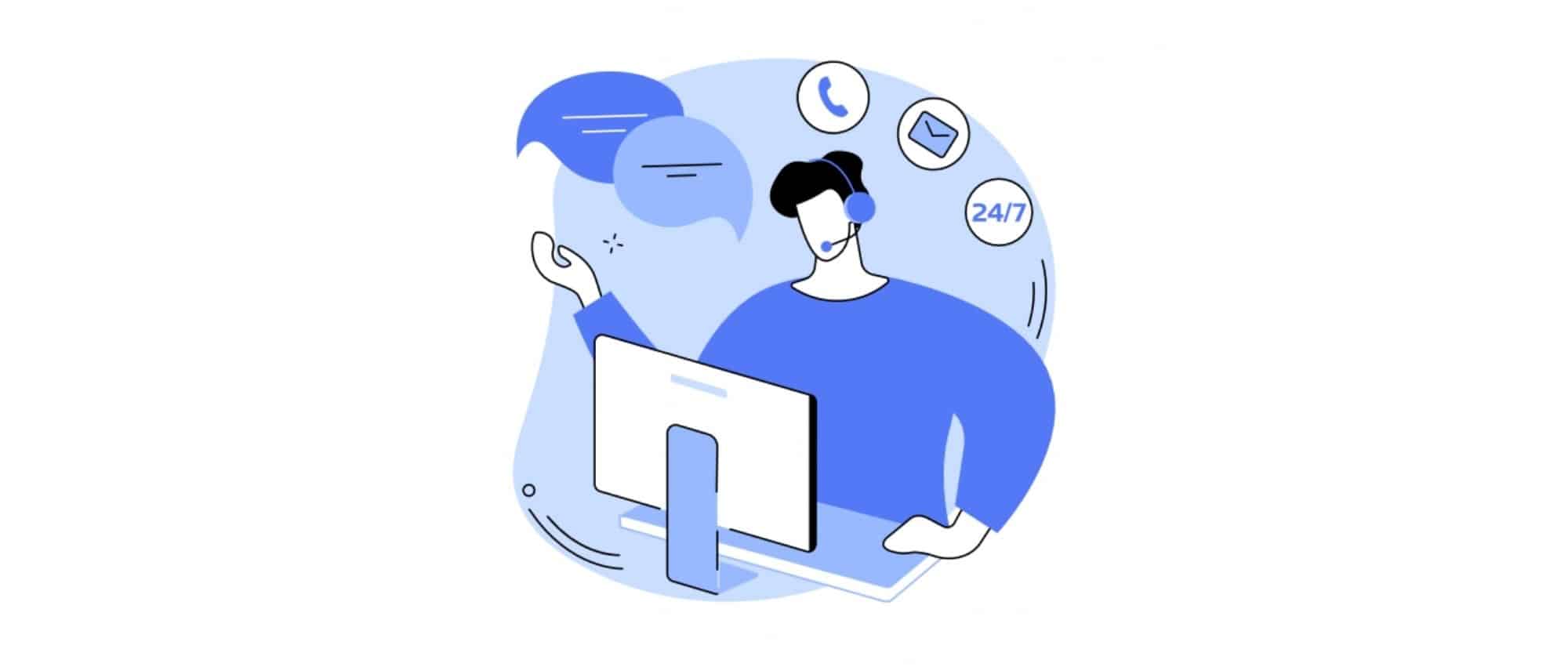
In seldsame geleenthede sal niks wat jy doen die probleem op enige manier oplos nie. Dit is hoekom ons altyd sal aanbeveel dat jy uitvind waar die bron van die probleem is voordat jy enige werklike aksie neem.
Maak dus seker dat jy hul kliëntediens skakel en hulle vra of hulle enige probleme aan hul kant het wat die probleem aan jou kant kan veroorsaak. As dit blyk dat hulle is, is dit goeie nuus vir jou, want jy hoef niks te doen om dit reg te maak nie!
Die Laaste Woord
Voordat ons dit heeltemal afsluit, is daar is een laaste ding wat ons onder u aandag moet bring. Dit wil sê, elke nou en dan sal dit op geen manier moontlik wees om enige van jou opgeneemde programme te herstel nie. Dit sal die geval wees as daar verskil in die model is.
So, as jy regtig die opnames wil beskerm en keer dat dit gebeur, sal ons aanbeveel dat jy in die gewoonte komvan die gereelde oordrag van jou aangetekende lêers na 'n eksterne hardeskyf.
In onlangse jare het dit soveel goedkoper geword, en die bougehalte is baie beter as wat jy in jou ontvanger ingebou het. Benewens dit, jy kan ook van die beskermkenmerk gebruik maak. Hierdie kenmerk keer dat jou lêers outomaties uitgevee word.
Sien ook: Hoe om HughesNet-modem terug te stel? Verduidelik


